Trong quá trình sử dụng các thiết bị máy tính, nhất là lúc xem phim hoặc không thao tác vào bàn phím và chuột là tầm khoảng 10 phút sau máy tính của các bạn sẽ tự động tắt màn hình và chuyển sang chế độ ngủ (tiếng anh là Sleep), nếu để lâu hơn nó sẽ đi vào chế độ ngủ đông luôn (Hibernate). Vậy trong bài viết này mình sẽ hướng dẫn bạn cách tắt chế độ sleep của máy tính.
Sleep là gì?
Chế độ ngủ (Sleep) là một trạng thái tiết kiệm năng lượng, tương tự như việc tạm dừng một bộ phim DVD. Tất cả các hoạt động của máy tính bị dừng, tất cả các tệp và ứng dụng đang mở sẽ được đưa vào bộ nhớ, và máy tính sẽ chuyển sang trạng thái pin yếu. Về mặt kỹ thuật, máy tính vẫn hoạt động, nhưng nó chỉ sử dụng một ít năng lượng.
Khi ở chế độ sleep, bạn có thể nhanh chóng tiếp tục máy tính trong vài giây. Chế độ nghỉ về cơ bản giống với chế độ chờ. Nếu bạn muốn ngừng làm việc trong thời gian ngắn, chế độ ngủ rất hữu ích. Máy tính không sử dụng nhiều năng lượng ở chế độ ngủ, nhưng nó sử dụng một ít điện.
Hibernate là gì?
Chế độ Hibernate rất giống với chế độ ngủ, nhưng thay vì lưu các tệp và ứng dụng đang mở vào RAM, nó sẽ lưu chúng vào ổ cứng. Điều này cho phép máy tính của bạn tắt hoàn toàn, có nghĩa là khi máy tính của bạn ở chế độ ngủ đông, nó sẽ sử dụng năng lượng bằng không. Khi máy tính được bật lại, nó sẽ tiếp tục với bất cứ điều gì nó đã dừng.
So với chế độ Sleep, chế dộ Hibernate phải mất 1 khoảng thời gian để khởi động, nếu bạn sử dụng HDD nó sẽ mất vài phút mới có thể bật lại. Chỉ nên dùng SSD mới dùng chế độ này thôi.
Cách tắt chế độ ngủ máy tính
Mình sẽ hướng dẫn tắt sleep trên cả Win 10, Win 7 và Win 8.1
Với Windows 10
Cách 1: Sử dụng Setting:
Bạn vào mục Start chọn Settings
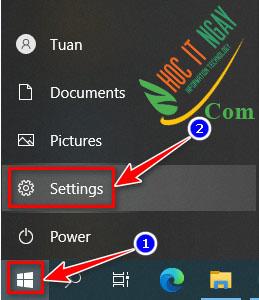
Sau đó bạn vào mục System
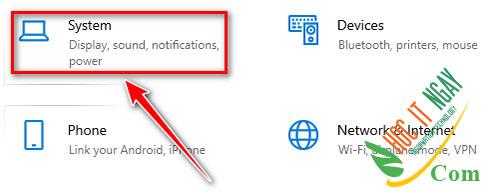
Tiếp theo bạn chọn vào Power & sleep, ở cột bên phải sẽ hiện ra các mục là Screen và Sleep. Bạn chọn hết thành Never là ok
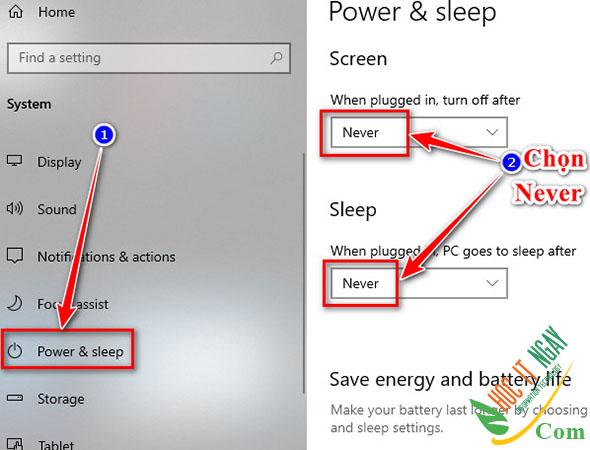
Giờ là máy mình sẽ không bao giờ bị tắt màn hình khi treo máy nữa rồi.
Cách 2: Dùng Control Panel
Bạn bấm tổ hợp phím Windows + R sau đó gõ Control Panel rồi click Ok.
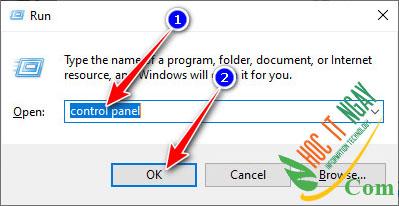
Nó sẽ mở Control Panel ra, bạn chọn vào mục Hardware and Sound.
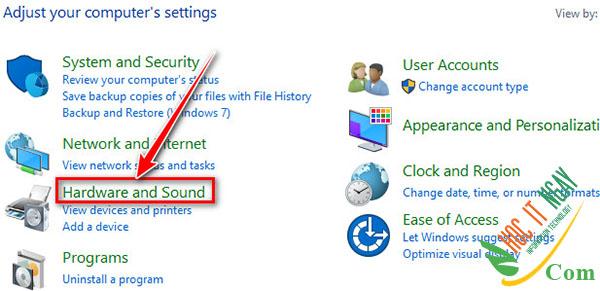
Chọn Power options
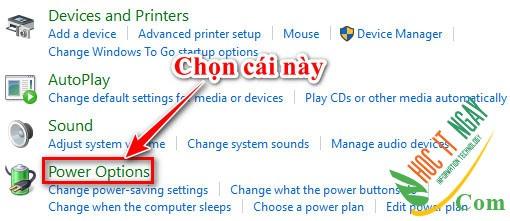
Nó sẽ hiện ra Choose or customize a power plan, bạn bấm vào Change plan settings ở cùng cột với mục Balanced đang tích chọn nhé!
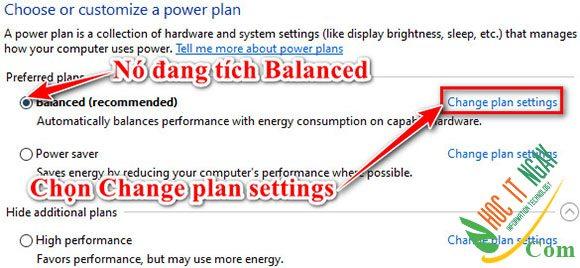
Nó sẽ cho bạn chọn thời gian sleep, bạn chọn hết thành Never rồi bấm Save changes.
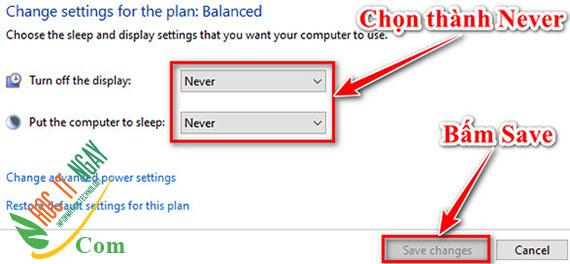
Vậy là xong rồi đấy, từ giờ nó không tự sang chế độ ngủ (sleep) máy tính nữa đâu. Windows 8 và 8.1 bạn làm tương tự Windows 10.
Với Windows 7
Trên Windows 7 thì bạn vào Control Panel để tắt Sleep như sau:
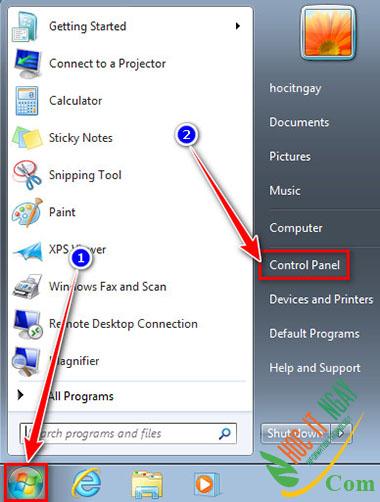
Máy tính sẽ mở Control Panel ra, bạn chọn vào mục Hardware and Sound như hình.
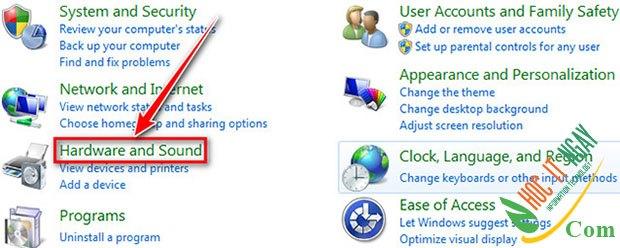
Sau đó bạn chọn Power Options
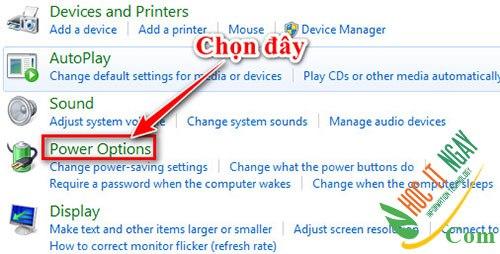
Tới đây nó sẽ hiện ra các mục, thấy máy tính đang tích mặc định là Balanced thì bạn nhìn thẳng hàng với nó bấm vào Change plan settings
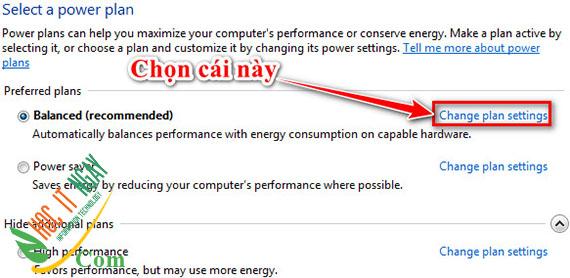
2 mục kia bạn chọn thành Never hết nhé! Sau đó bấm Save changes.
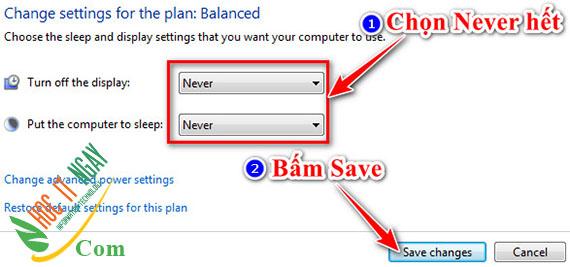
Vậy là xong rồi đó, chúc các bạn thành công.
Xem Chi Tiết Ở Đây >>>
Bạn có thể quan tâm:
>> Năm lý do khiến bạn nên mua một chiếc AirPods Max
>> Tai nghe Galaxy Buds2 đang được chế tạo, thiết kế có nhiều nâng cấp
>> Loa 7.1 Là Gì? Hệ Thống Âm Thanh 7.1 Được Sắp Xếp Như Thế Nào?

0 Nhận xét